Cara Menguji Tema WordPress Sebelum Tayang
Diterbitkan: 2022-10-04WordPress adalah sistem manajemen konten (CMS) yang memungkinkan Anda membuat situs web atau blog dari awal, atau meningkatkan situs web yang sudah ada. Ini adalah platform sumber terbuka dan gratis, dan digunakan oleh jutaan orang di seluruh dunia. Sebelum Anda meluncurkan situs WordPress Anda, penting untuk mengujinya secara menyeluruh untuk memastikan bahwa semuanya berfungsi sebagaimana mestinya. Ini sangat penting jika Anda menggunakan tema atau plugin khusus, karena ini dapat menyebabkan kesalahan atau ketidaksesuaian. Ada beberapa cara berbeda untuk menguji situs WordPress Anda sebelum ditayangkan. Anda dapat menggunakan lingkungan pengembangan lokal, menginstal WordPress di server pengujian, atau menggunakan situs pementasan. Lingkungan pengembangan lokal memungkinkan Anda menguji WordPress di komputer Anda sendiri, tanpa memengaruhi situs langsung Anda. Ini adalah cara terbaik untuk menguji tema dan plugin khusus, karena Anda dapat dengan mudah menginstal dan mencopot pemasangannya tanpa memengaruhi situs langsung Anda. Untuk menyiapkan lingkungan pengembangan lokal, Anda perlu menginstal WordPress di komputer Anda sendiri. Ini dapat dilakukan dengan menggunakan server lokal seperti XAMPP, MAMP, atau WampServer. Setelah WordPress terinstal, Anda dapat mengaksesnya di http://localhost/wordpress. Server uji mirip dengan lingkungan pengembangan lokal, tetapi di-host di server jarak jauh. Ini bisa menjadi pilihan yang baik jika Anda tidak ingin menginstal WordPress di komputer Anda sendiri. Untuk menyiapkan server uji, Anda perlu membuat database dan pengguna baru di akun hosting web Anda. Anda kemudian dapat menginstal WordPress dengan cara yang sama seperti yang Anda lakukan di lingkungan pengembangan lokal. Setelah WordPress diinstal, Anda dapat mengaksesnya di URL server pengujian Anda. Situs pementasan adalah salinan situs langsung Anda yang dapat Anda gunakan untuk pengujian. Penting untuk menyiapkan situs pementasan sebelum Anda meluncurkan situs WordPress Anda, karena dapat digunakan untuk menguji perubahan atau plugin sebelum ditayangkan. Untuk menyiapkan situs pementasan, Anda perlu membuat instalasi WordPress baru di akun hosting web Anda. Anda kemudian dapat membuat database dan pengguna untuk situs pementasan Anda. Setelah WordPress diinstal, Anda dapat mengaksesnya di URL situs pementasan Anda. Setelah Anda menyiapkan lingkungan pengembangan lokal, server pengujian, atau situs pementasan, Anda dapat mulai menguji situs WordPress Anda. Beberapa hal yang mungkin ingin Anda uji adalah sebagai berikut: • Instalasi dan pengaturan • Tema
Saat Anda memutuskan untuk mengganti tema WordPress Anda, penting untuk mempertimbangkan pembelian dengan cermat. Menggunakan tema yang salah atau buruk tidak hanya mahal, tetapi juga berbahaya bagi situs web Anda. Sebelum membeli tema, ada beberapa cara Anda dapat mengujinya. Saat membeli tema baru, pastikan itu kompatibel dengan WordPress. Sebelum membeli tema, ada baiknya untuk melakukan beberapa desain dasar dan pengujian responsivitas. Dalam demonstrasi ini, kami akan menunjukkan cara menguji dan melihat pratinjau tema tanpa mengubah tema default untuk situs web Anda. Situs WordPress Anda akan diluncurkan kembali setelah Anda mengunduh dan menginstal tema baru.
Langkah kedua adalah menambahkan tema baru dengan masuk ke Appearance. Setelah Anda menemukan WP Theme Test, klik tombol Install and Activate. Saat Anda mengunjungi situs web Anda saat masuk ke WordPress, Anda akan melihat tema baru beraksi. Saat menguji tema pada instalasi WordPress yang lengkap, Anda dapat memilih dari instalasi lokal. Menyiapkan situs web pementasan WordPress adalah opsi lain jika Anda ingin menguji desain baru dalam pengaturan langsung. Anda harus selalu menghindari penggunaan tema WordPress gratis, usang, dan bajakan untuk menjaga keamanan situs web Anda.
Bagaimana Saya Menguji Situs WordPress Saya Sebelum Tayang?
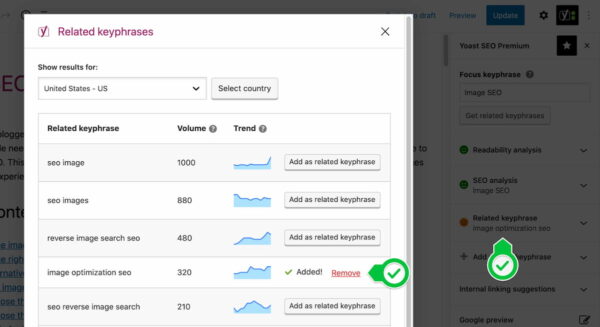
Menguji situs WordPress Anda sebelum ditayangkan adalah langkah yang sangat penting dalam proses pembuatan situs web. Ada beberapa cara berbeda untuk menguji situs Anda, tetapi yang paling penting adalah mengujinya di berbagai browser dan perangkat yang berbeda. Ini akan memastikan bahwa situs Anda terlihat dan berfungsi dengan benar di semua jenis perangkat dan browser.
Anda dapat meluncurkan situs web dalam hitungan menit dengan bantuan InstagramWP. Ini dirancang sedemikian rupa sehingga cocok dengan berbagai aplikasi dan meningkatkan kecepatan hingga dua pertiga. Dengan alat ini, Anda dapat menyediakan sertifikat SSL untuk semua situs web dan kemudian menginstalnya secara otomatis. Cara menguji WordPress sebelum ditayangkan. Situs web WordPress instan dapat dibuat dengan bantuan InstaWP. Anda juga dapat melihat pratinjau widget, pengaturan, dan situs web Anda ke klien Anda sebagai bagian dari proses pratinjau. Jika Anda memiliki pertanyaan tentang prosedur yang disebutkan di atas, beri tahu kami di bagian komentar di bawah.
Bisakah Saya Membangun Situs WordPress Sebelum Hosting?
Jika Anda memiliki versi dasar WordPress, Anda dapat membuat situs web tanpa hosting secara gratis. Dengan layanan ini, Anda dapat membuat situs web untuk merek Anda tanpa membayar hosting. WordPress memungkinkan untuk membuat situs web tanpa nama domain.
Layanan Pihak Ketiga Untuk Hosting Situs Web
Jika Anda tidak memiliki waktu atau pengetahuan teknis untuk menyiapkan hosting, Anda dapat menggunakan beberapa layanan pihak ketiga untuk memulai. Anda dapat menemukan solusi terbaik untuk kebutuhan hosting Anda dengan memanfaatkan layanan WP Engine dan SiteGround, yang menawarkan berbagai paket dan fitur hosting.
Jika Anda memilih untuk meng-host situs web Anda sendiri, Anda harus memastikan bahwa ada beberapa hal yang harus diingat. Hal pertama yang harus Anda lakukan adalah memastikan koneksi internet Anda baik, karena hosting situs web dapat menggunakan banyak bandwidth. Ingatlah bahwa konten usang di situs web Anda dapat membuatnya tampak usang dan berisi spam. Terakhir, ingatlah server hosting yang aman karena peretas dapat dengan mudah mengakses situs web yang dihosting di server yang tidak aman.
Bagaimana Saya Menguji Tema WordPress?
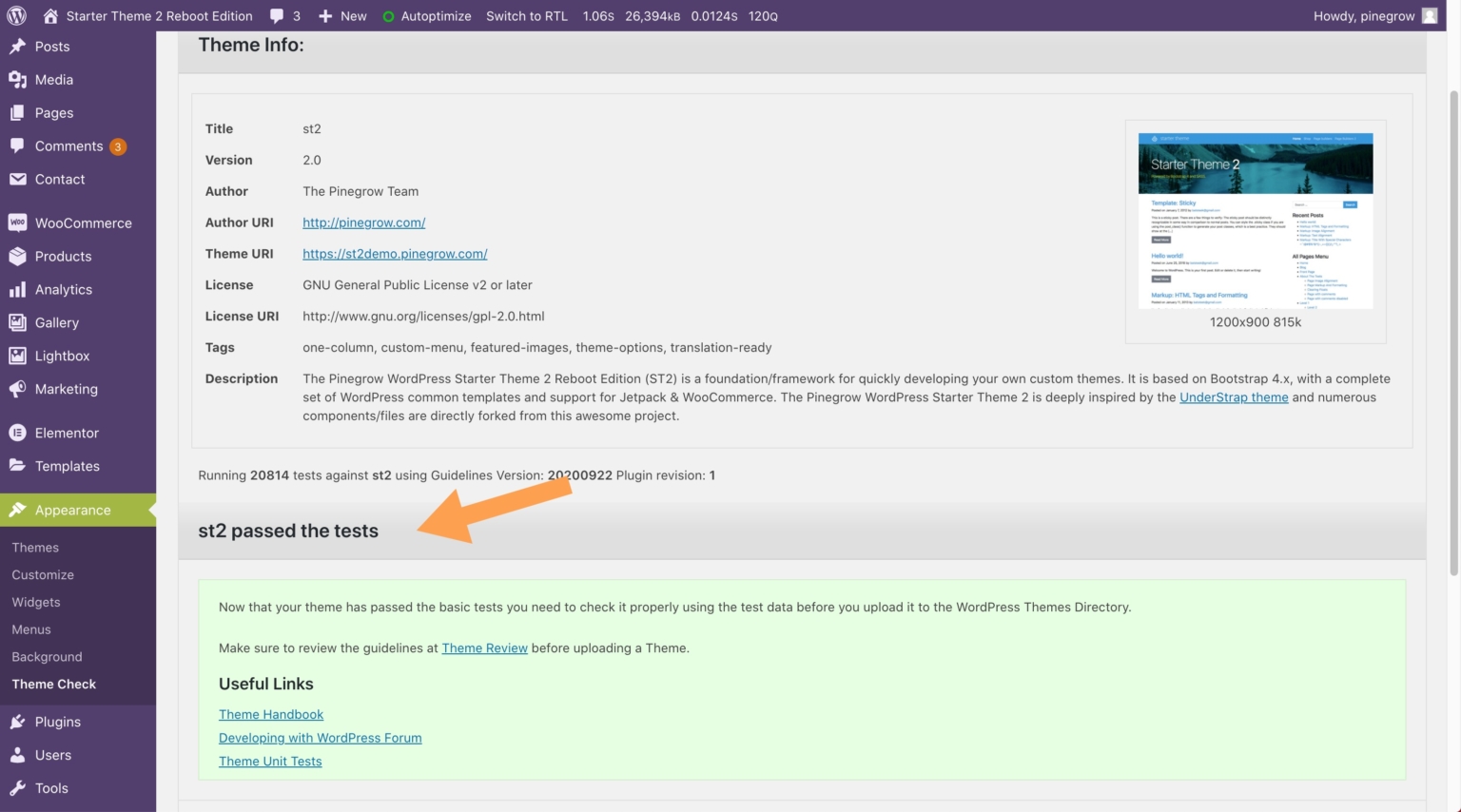
Dengan mengklik Appearance, Anda dapat mengakses halaman plugin WP Theme Test . Menu drop-down Test Theme memungkinkan Anda memilih tema yang ingin Anda uji. Dengan memilih tema yang baru saja Anda instal, Anda dapat mengaktifkan pengaturan Status Saat Ini. Ini adalah ide yang baik untuk menyimpan perubahan.
Terlepas dari apakah Anda menawarkan tema gratis atau premium, pengujian harus menjadi bagian dari proses pengembangan Anda. Anda dapat menciptakan lingkungan di mana bug dijauhi dengan merencanakan sebelumnya, dan Anda juga dapat mencegah terjadinya bug lainnya. Dari pengalaman saya sendiri, saya membagikan beberapa trik yang saya gunakan untuk membuat produk yang bebas bug dan menyenangkan. Sebagai pembuat kode yang terampil, saya tahu bagaimana menangani tugas pemrograman ketika itu muncul. Pastikan Anda telah menambahkan semua fitur yang direncanakan, dan tidak hanya berfungsi atau memiliki bug. Sangat penting untuk memiliki sepasang alat di sabuk alat Anda: KURANG dan SASSO. Anda dapat yakin bahwa kode Anda akan tetap bersih dan akan memberi Anda ketergantungan.
CodeKit mengkompilasi KURANG Anda, yang kemudian dikompilasi dan diuraikan berdasarkan file input. Anda mungkin menemukan bahwa Anda memerlukan gambar dengan ukuran berbeda atau persyaratan desain telah berubah. Dengan Pengalihan Pengguna, Anda dapat beralih akun dengan satu sentuhan tombol, memungkinkan Anda untuk beralih di antara mereka sesuka hati. Manfaatkan alat pengembangan di browser Anda untuk membuat hidup lebih mudah. Sebuah query database dapat berguna untuk melakukan tugas-tugas kompleks, yang sangat bermanfaat. Setiap kali saya mencoba mengkodekan fitur kecil, saya selalu membuka mesin pencari untuk berjaga-jaga jika terjadi sesuatu. Cukup menggunakan plugin akan memastikan bahwa tema Anda sepenuhnya sesuai dengan WordPress.
Untuk mengambil screenshot di Mac, saya cukup tekan Shift, Control, Command, dan 4. Setelah menekan Control, Option C, dan menunggu ping muncul, saya klik pada screenshot. Saya dapat menempelkan tangkapan layar ke email, pesan obrolan, atau pelacak masalah setelah diunggah ke papan klip saya. Ini memastikan bahwa masalah diuji dengan benar dan disetujui oleh seseorang yang dapat melihatnya dari perspektif yang lebih luas. Bukan hal yang buruk bagi pengguna yang buruk untuk memiliki alat yang buruk. Pengurangan jumlah pengguna pada tema Anda mengurangi ini dan memastikan bahwa bug setidaknya dibatasi pada pinggiran mungkin. Ini adalah cara yang fantastis untuk meningkatkan tema Anda jika Anda benar-benar dapat duduk dan menonton saat orang mengujinya.
Pentingnya Pengujian Tema
Selama proses pengembangan, pengujian tema merupakan komponen penting, dan sangat penting untuk memastikan bahwa tema siap untuk konsumsi publik. Tes Unit Tema yang Anda buat dapat memastikan bahwa tema Anda berfungsi sebagaimana mestinya dan selalu diperbarui dengan fitur WordPress terbaru.
Bisakah Anda Mempratinjau Tema WordPress?
Anda dapat melihat pratinjau perubahan Anda di sebagian besar tema WordPress dengan menggunakan penyesuai tema. Dengan membuka halaman Appearance > customize, Anda dapat menyesuaikan tema. Opsi ada untuk dipilih, dan Anda dapat mengubah menu, menyesuaikan widget, dan menambahkan CSS khusus di sini.
Anda perlu melihat pratinjau tema baru sebelum Anda dapat membuat perubahan pada situs web Anda secara langsung. Menggunakan solusi pementasan adalah cara terbaik untuk membuat salinan situs Anda. Perangkat lunak ini memungkinkan Anda untuk membuat sejumlah tema, menambahkan fitur baru, dan membuat sejumlah perubahan. Segera setelah Anda selesai, Anda dapat mulai mengerjakan situs langsung Anda. Dengan pembuat tema SeedProd, Anda dapat membuat tema yang sudah jadi dan menggunakan pembuat visual seret dan lepas untuk membuatnya sendiri. Ikon kaca pembesar, yang mengarah ke tautan pratinjau, dapat digunakan untuk melihat pratinjau tema di perpustakaan tema. Saat Anda menggunakan SeedProd, Anda dapat menyembunyikan situs web Anda saat sedang dibangun, memungkinkan Anda untuk membuat halaman atau mode pemeliharaan untuk pengunjung Anda saat sedang dibangun.

Anda dapat melihat pratinjau situs web di desktop, seluler, atau tablet di SeedProd saat dibuat. Alihkan tema ke "aktifkan" dan mulai dari situs langsung Anda saat Anda mau. Selanjutnya, fungsionalitas SeedProd dapat dengan mudah diintegrasikan dengan plugin WordPress seperti MonsterInsights dan All in One SEO.
Cara Mempratinjau Tema WordPress Baru
WordPress adalah platform kuat yang mudah digunakan dan memungkinkan Anda membuat situs web atau blog dengan cepat dan mudah. Anda dapat menyesuaikan tampilan dan nuansa situs web Anda menggunakan beberapa klik mudah. Artikel ini akan membantu Anda mempelajari cara melihat pratinjau tema baru dan menyesuaikan situs web Anda.
Kunjungi Appearance untuk melihat pratinjau tema baru. Anda dapat melihat tema panel admin Anda dengan membuka bilah sisi kiri. Di halaman ini, Anda akan melihat semua tema yang terpasang di situs Anda. Anda harus menahan tombol mouse saat melihat tema yang ingin Anda pratinjau. Setelah memilih tema baru, Anda dapat menyesuaikannya melalui Penyesuai Tema WordPress.
Arahkan ke Appearance untuk melihat pratinjau tema. Bilah sisi kiri panel admin Anda berisi tema terbaru Anda.
Segera setelah Anda melihat pratinjau tema, Anda akan dapat mengakses semua opsi penyesuaian yang sama yang biasanya Anda miliki. Jika Anda tidak menyukai pratinjau, klik tombol 'Terbitkan' di bagian bawah bagian 'Terbitkan' editor WordPress, yang terletak di atas tombol Terbitkan.
Bagaimana Saya Memperbarui Tema WordPress Tanpa Memublikasikannya?
Plugin duplikat posting adalah metode paling nyaman untuk menyimpan perubahan tanpa mempublikasikannya secara langsung. Dengan menggunakan plugin ini, Anda dapat menduplikasi sementara semua pengaturan asli di WordPress untuk satu klik. Setelah selesai, Anda dapat menggabungkan perubahan dan menambahkan posting baru ke akun Anda.
Ada kemungkinan tema WordPress tidak akan berubah atau menyebabkan situs web kehilangan nilainya. Namun, tema baru dapat menyebabkan situs WordPress tidak berfungsi dalam beberapa kasus dengan mengubah beberapa elemen. Tema WordPress dapat diuji tanpa terganggu selama kunjungan situs langsung. Tidak ada analitik yang dibangun ke dalam WP. Dengan kata lain, pengguna harus menginstal Google Analytics di situs WordPress mereka. Pengguna dapat menambahkan cuplikan kode untuk Google Analytics, Adsense, dan Peta Situs ke tema WordPress untuk menyesuaikannya. Tiga cara paling mudah untuk mengubah tema WordPress adalah sebagai berikut.
Situs web WordPress yang dihosting oleh layanan hosting web WordPress sering dipentaskan. Jika Anda ingin menguji tema baru sebelum ditayangkan, Anda dapat melakukannya. Sebagai lingkungan pementasan , Anda dapat mengedit konten WordPress, plugin, dan menguji tema WordPress. Mereka dapat menerapkan perubahan ke tema WordPress secara online segera setelah mereka selesai mengeditnya. Tujuan dari panduan ini adalah untuk memandu Anda melalui beberapa opsi untuk mengubah tema WordPress tanpa harus menginstalnya. Sebelum mengubah tema, pastikan Anda mengikuti beberapa langkah sederhana. Pastikan Anda membuat cadangan situs web Anda sebelum mengunggahnya ke server. Anda mungkin juga ingin menggunakan mode pemeliharaan, yang memungkinkan Anda memelihara situs web saat masih aktif.
Perbarui Tema Anda Untuk Pengalaman WordPress yang Lebih Lancar
Jika Anda tidak yakin apakah pembaruan tema diperlukan, Anda dapat memeriksa nomor versi tema yang Anda gunakan dengan masuk ke area admin blog Anda. Anda dapat mengubah nama tema dengan mengklik nama tema. Tema harus diperbarui jika nomor versi lebih tinggi dari pembaruan WordPress terbaru.
Cara Menguji Situs WordPress Sebelum Tayang
Dengan asumsi Anda memiliki situs WordPress yang diinstal pada mesin lokal Anda, langkah-langkah berikut akan membantu Anda mengujinya sebelum ditayangkan. 1. Instal plugin WordPress Test Drive . Plugin ini akan membuat area sementara yang dilindungi kata sandi di situs Anda tempat Anda dapat menguji perubahan tanpa memengaruhi situs langsung. 2. Lakukan perubahan pada situs Anda, seperti menambahkan plugin baru atau mengubah tema. 3. Buka halaman Test Drive WordPress dan masukkan kata sandi. Anda sekarang akan melihat perubahan Anda. 4. Uji semua yang ada di situs untuk memastikan semuanya berfungsi seperti yang diharapkan. 5. Jika semuanya terlihat bagus, Anda dapat melanjutkan dan mendorong perubahan Anda ke situs langsung.
Anda tidak ingin mempublikasikan situs web baru Anda dan menyadari bahwa ada sesuatu yang tidak beres setelah Anda memperbaruinya. Sangat penting bahwa Anda memberikan perubahan Anda sebanyak mungkin waktu sebelum Anda mulai. Pada artikel ini, kami akan menunjukkan kepada Anda cara melihat pratinjau situs WordPress sebelum ditayangkan. Anda dapat melihat pratinjau tema WordPress baru Anda sebelum mengaktifkannya di situs Anda, tergantung pada tampilannya. Dengan mengarahkan mouse ke thumbnail tema, Anda dapat melihat tampilannya dalam mode Live Preview. Jika Anda tidak menyukai pratinjau, klik tombol Ubah di panel sebelah kiri. Opsi ini memungkinkan Anda untuk memilih tema yang berbeda dari yang saat ini diinstal di situs Anda.
Dengan mengklik ikon Sesuaikan di bilah alat atas, Anda dapat menyesuaikan tampilan halaman depan situs web Anda. Saat menambahkan widget ke situs Anda, buka tajuk Widget dan pilih bilah sisi, diikuti oleh widget yang sesuai. Saat Anda memilih widget, widget itu akan segera muncul di panel widget Anda serta di pratinjau situs web Anda. Anda dapat melihat pratinjau halaman arahan di seluler dan desktop dengan SeedProd. Tema WordPress juga dapat dibuat tanpa coding atau menyewa pengembang. Agar perubahan terlihat, lingkungan pementasan harus digunakan untuk bekerja di situs pengembangan utama. Bluehost juga menyediakan paket hosting WordPress dengan lingkungan pementasan bawaan.
Situs web langsung dapat didorong untuk menguji fitur baru sebelum diintegrasikan ke dalamnya. Jika Anda seorang desainer web atau pengembang WordPress , Anda harus mengizinkan klien Anda untuk melihat pratinjau situs Anda sebelum siap untuk diterapkan secara langsung. Plugin SeedProd memungkinkan Anda menyembunyikan proses konstruksi situs web dari masyarakat umum. Untuk mengaktifkan dan menjalankan SeedProd, Anda harus menunjukkan kepada klien pratinjau situs web Anda. Anda harus mengikuti instruksi pada halaman ini di WordPress untuk membuat halaman segera. Anda kemudian dapat menggunakan kontrol akses klien web Anda untuk mengirim tautan ke server web Anda. Kemajuan situs sekarang dapat dilihat sebelum dipublikasikan.
Memublikasikan Postingan Draf Anda
Anda dapat memublikasikan Postingan Draf dan membuatnya tersedia untuk umum dengan mengeklik tombol Terbitkan di sisi kanan Widget Publik.
Uji Tema WordPress Online
Ada beberapa cara untuk menguji tema WordPress Anda secara online. Salah satu caranya adalah dengan menggunakan plugin WordPress Theme Check. Plugin ini akan memeriksa tema Anda untuk semua standar dan persyaratan WordPress terbaru. Cara lain adalah dengan menggunakan data Tes Unit Tema. Data ini adalah kumpulan posting, halaman, dan konten lain yang digunakan untuk menguji tema. Anda dapat mengunduh data ini dari codex WordPress. Terakhir, Anda selalu dapat menguji tema Anda dengan membuat situs pengujian . Ini adalah situs yang Anda buat khusus untuk menguji tema Anda. Anda dapat menggunakan plugin seperti WP Migrate DB untuk memigrasikan situs WordPress yang ada ke situs pengujian.
Memasang tema baru di situs mentah bisa jadi sulit karena tidak memiliki gagasan yang jelas tentang bagaimana tema berfungsi. Jika Anda baru memulai dengan WordPress, ada beberapa cara untuk menguji tema sebelum menggunakannya. Jika Anda mengalami masalah, cobalah di situs WordPress yang sudah disiapkan dengannya. Memiliki situs WordPress Anda sendiri akan memberi Anda dasar yang kuat untuk mengembangkan situs web Anda sendiri. Tema WordPress Anda akan dapat diuji dengan plugin dan bahkan ditambahkan dengan konten demo setelah menginstalnya di komputer Anda. Anda dapat mempersonalisasi desain tanpa membahayakan fungsionalitas situs web Anda. Tema yang memerlukan pengaturan yang lebih kompleks dapat diuji dengan mengujinya pada sistem yang lebih sulit.
Di WP Theme Test, Anda dapat bereksperimen dengan tema yang berbeda di situs web Anda tanpa menggunakan tema default atau yang sedang aktif. Ini berarti bahwa hanya pengguna dan administrator yang masuk yang dapat melihat tema baru. Pengunjung situs web biasa akan melihat desain yang sama seperti sebelumnya. Setelah Anda menginstal dan mengaktifkan tema baru Anda, Anda dapat mencobanya lagi. Di alat pengembangan bawaan browser Anda, uji tema di bawah berbagai resolusi perangkat. Plugin Theme Check dapat digunakan untuk menguji tema Anda dan memastikannya berfungsi. Platform baru bernama TasteWP saat ini sedang digunakan untuk mengembangkan dan menguji WordPress.
WP Test mampu membuat format yang indah dalam waktu kurang dari satu menit. Pengimpor WordPress adalah alat untuk mengimpor file ekspor WordPress apa pun ke instalasi WordPress apa pun. Pengujian manual ini dimaksudkan untuk memandu Anda melalui pengujian fungsionalitas tema dan bagaimana responsnya terhadap konten dan pengaturan.
